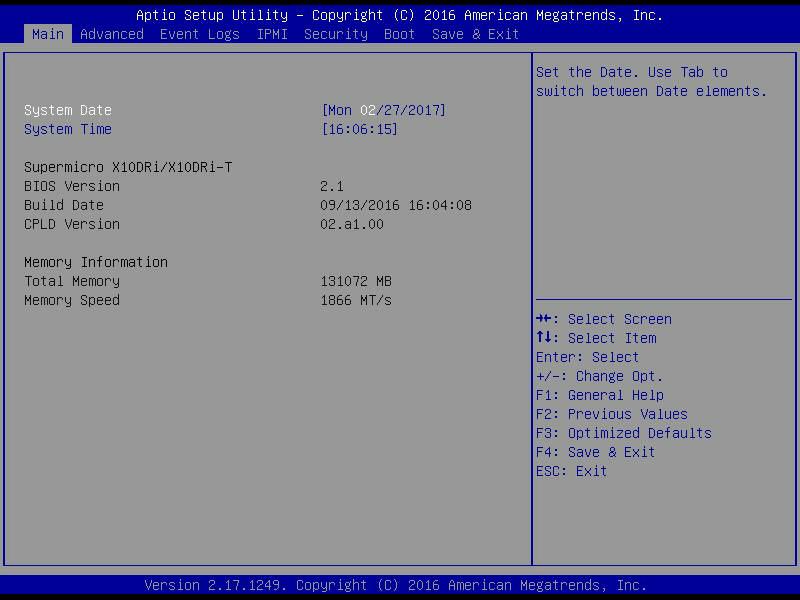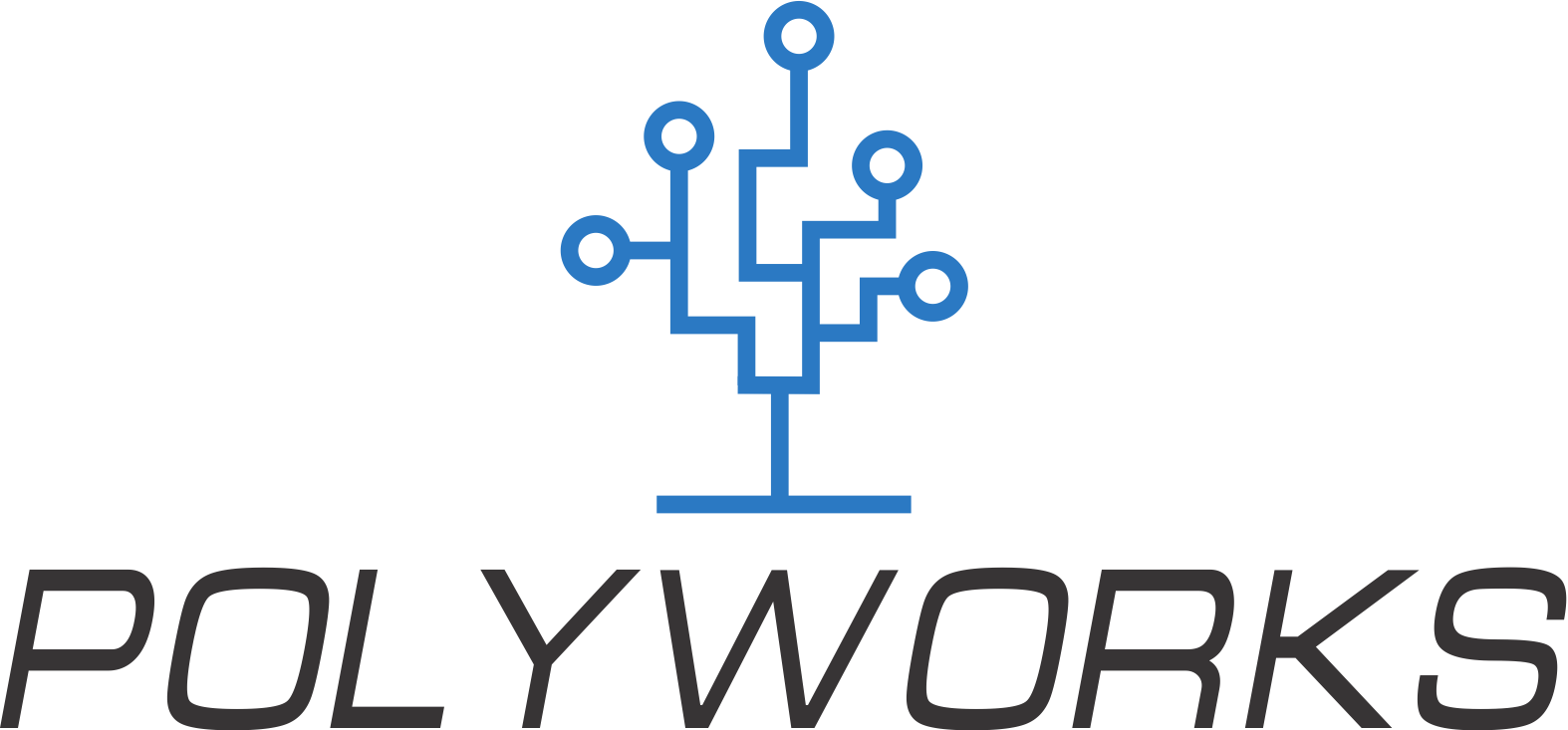Сегодня поговорим об обновлении BIOS на материнских платах Supermicro. Бывает так, что приобретая сервер целиком или материнскую плату, деталь поступает к вам в пользование со старой версией прошивки. Иногда обновление прошивки не имеет смысла, что собственно и сказано в описание перед загрузкой BIOS.

Все же чаще люди заходят на страничку загрузки BIOS не ради интереса, а с конкретной проблемой, которую пытаются решить. Для начала проверяем текущую версию BIOS и доступную для загрузки. Если версии близки, сравниваем по дате выпуска, инструкция тут: http://polyworks.kz/как-определить-версию-и-дату-выпуска-bios/
Все сервера отпускаемые нашей компанией выходят с последними обновлениями прошивок доступными на момент реализации сервера. Это позволяет минимизировать необходимость обновления прошивок в дальнейшем со стороны клиента.
И так приступаем.
В современных материнских платах Supermicro существует три пути обновления BIOS, через DOS, UEFI консоль и SUM (Supermicro update manager). В этой статье мы произведем обновление через DOS. Про обновление через UEFI консоль и SUM будет рассказано в другой статье в ближайшее время.
Для обновления нам понадобиться загрузочный flash накопитель. Создать его можно при помощи утилиты HP USB Disk Storage Format Tool свободно доступной в интернете и образа загрузочной дискеты доступной по ссылке на нашем сайте.
Для примера мы взяли популярную материнскую плату X10DRI. До обновления версия BIOS была следующей.
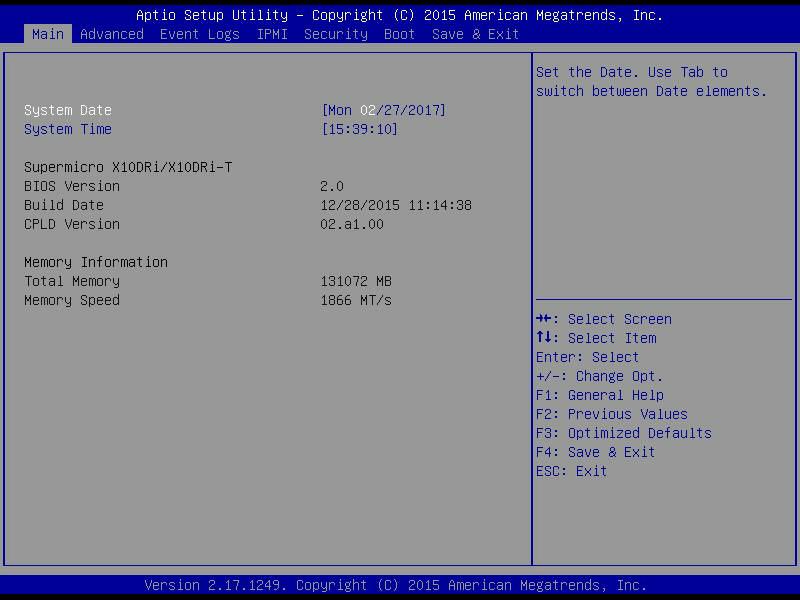
- Переходим на страничку материнской платы на сайте Supermicro.com по ссылке: http://www.supermicro.com.tw/products/motherboard/Xeon/C600/X10DRi.cfm и нажимаем кнопку Update Your BIOS
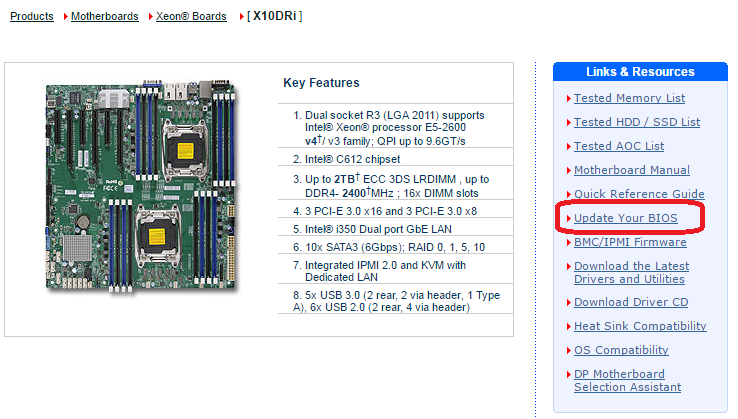
2. Загруженный файл распаковываем на нашу флешку, в частности нас интересует содержимое каталога DOS. Затем вставляем флешку в сервер загружаемся с неё.
3. После загрузки видим командную строку DOS вида C:\>
4. Используя команду cd переходим в каталог с нашими фалами BIOS. Конкретно в моем случае команды были следующими:
C:\> cd Bios
C:\BIOS> cd X10dri16.913
C:\BIOS\X10DRI16.913> cd DOS
C:\BIOS\X10DRI16.913\DOS>
5. Просматриваем содержимое каталога командой dir
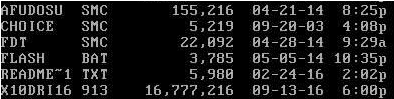
6. Для запуска обновления BIOS необходимо выполнить файл flash.bat, но в качестве атрибута указать имя файла BIOS, в данном случае X10DRI16.913. В итоге команда выглядит так: C:\BIOS\X10DRI16.913\DOS\Flash.bat X10DRI16.913 и нажимаем клавишу Enter.
7. Запускается процедура обновления BIOS.
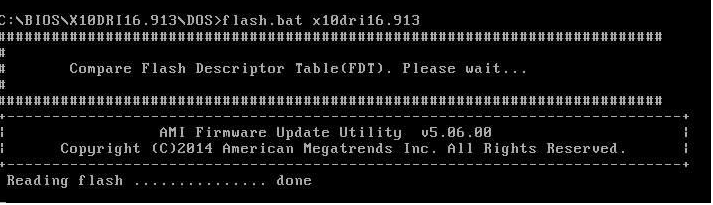
8. Процесс обновления занимает от 3 до 10 минут. После завершения выдается сообщение об успешном обновлении BIOS и о необходимости полностью обесточить сервер для завершения обновления.Для этого выключаем сервер через кнопку питания и отключаем шнур питания от сети на 1 мин. После чего включаем сервер в розетку и запускаем его.
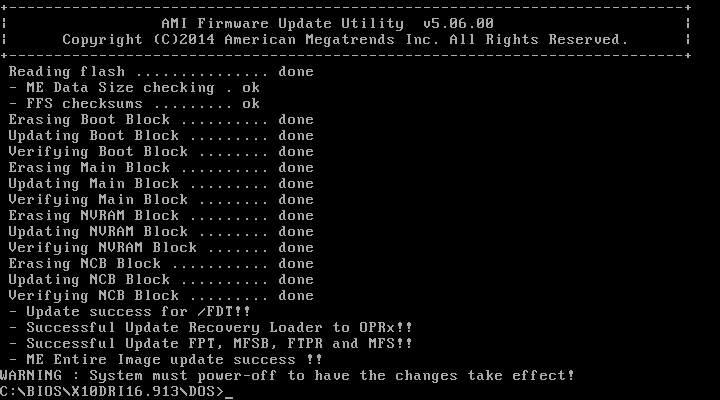
9. На этом обновление BIOS материнской платы завершено. Не забудьте вернуть в исходное положение настройки в BIOS, например, включить RAID если он ранее использовался. Итоговый результат ниже.